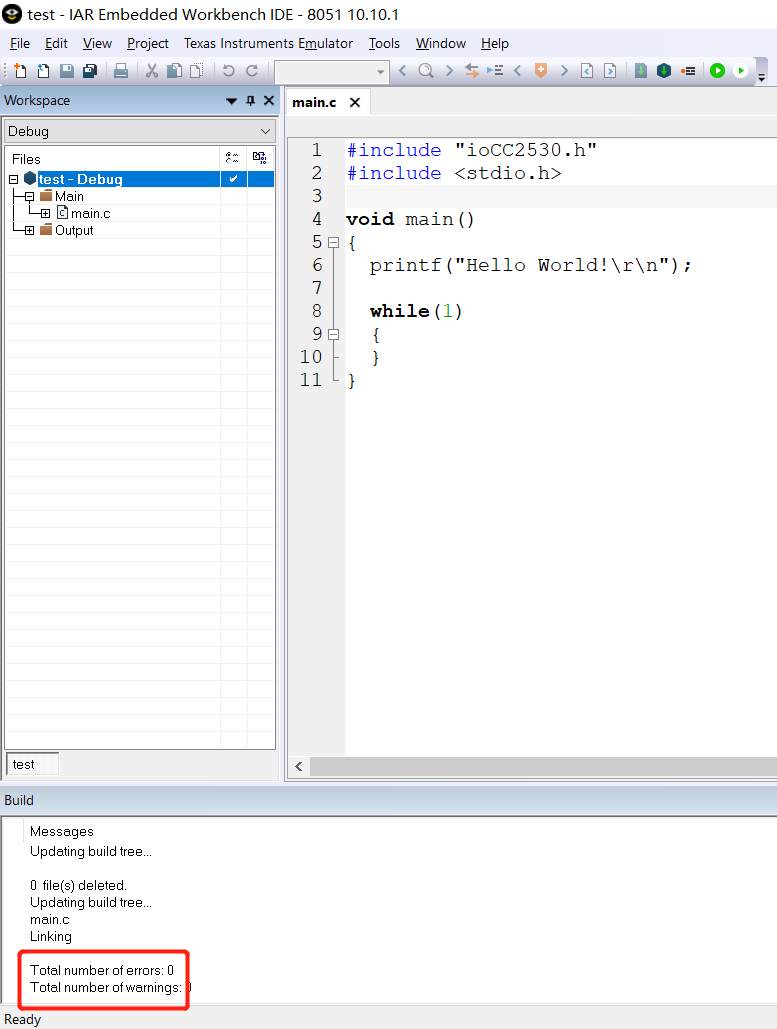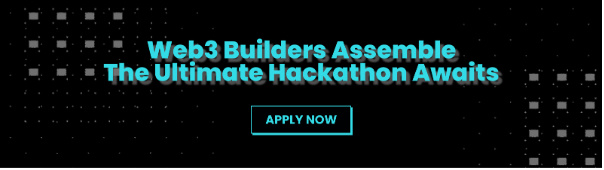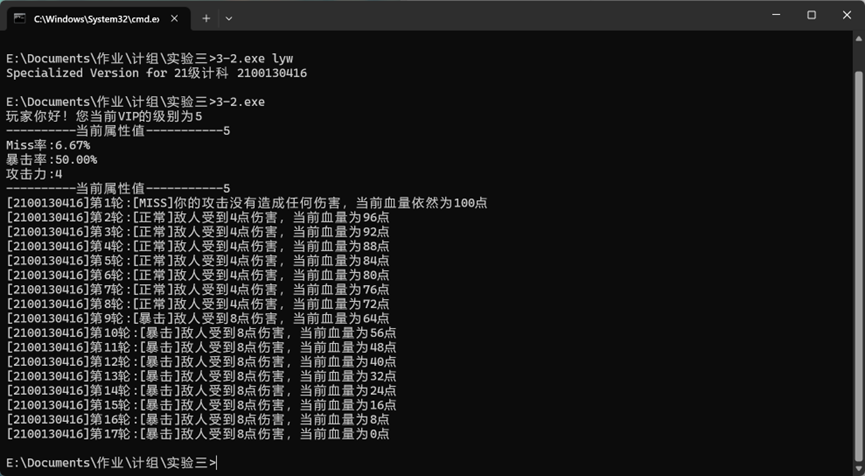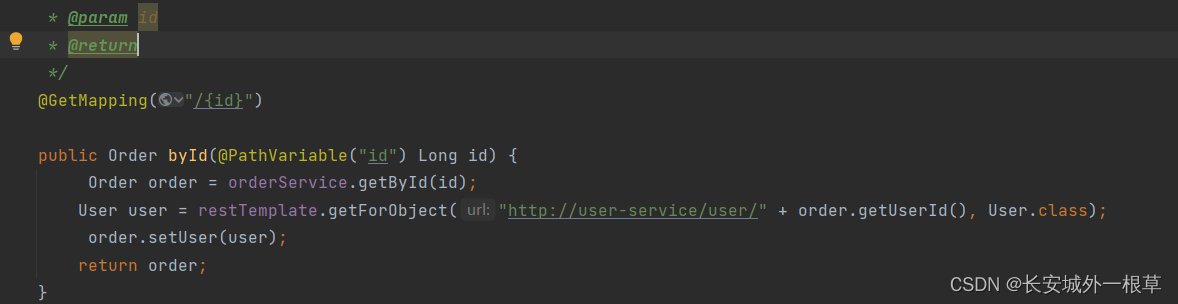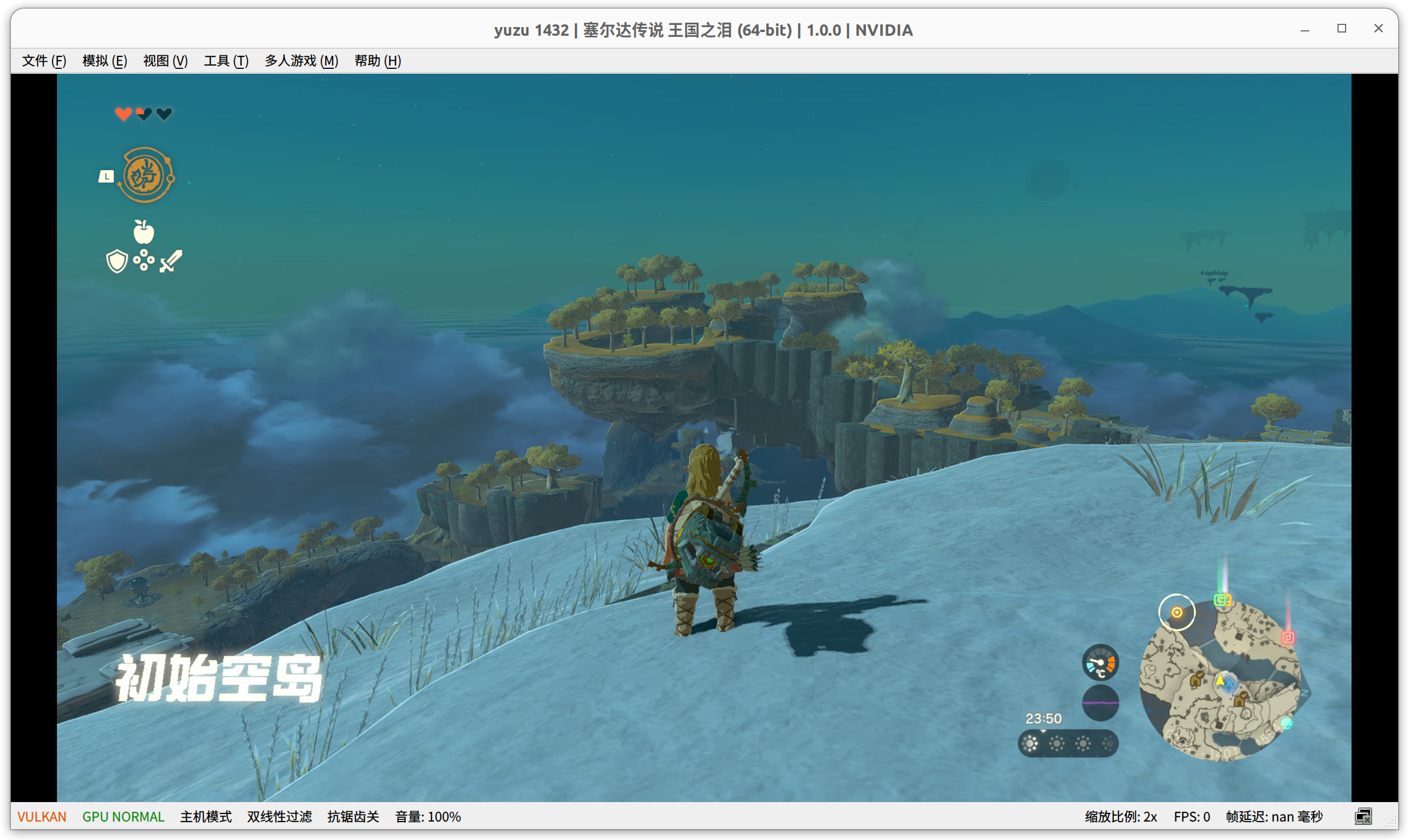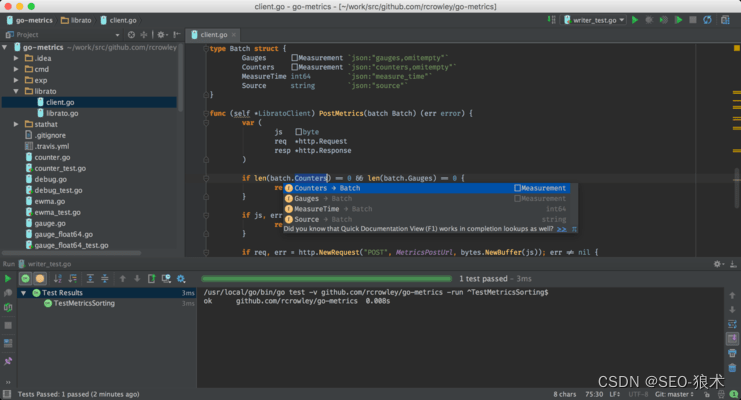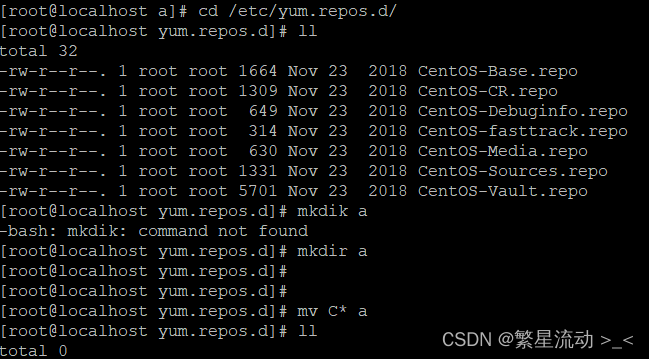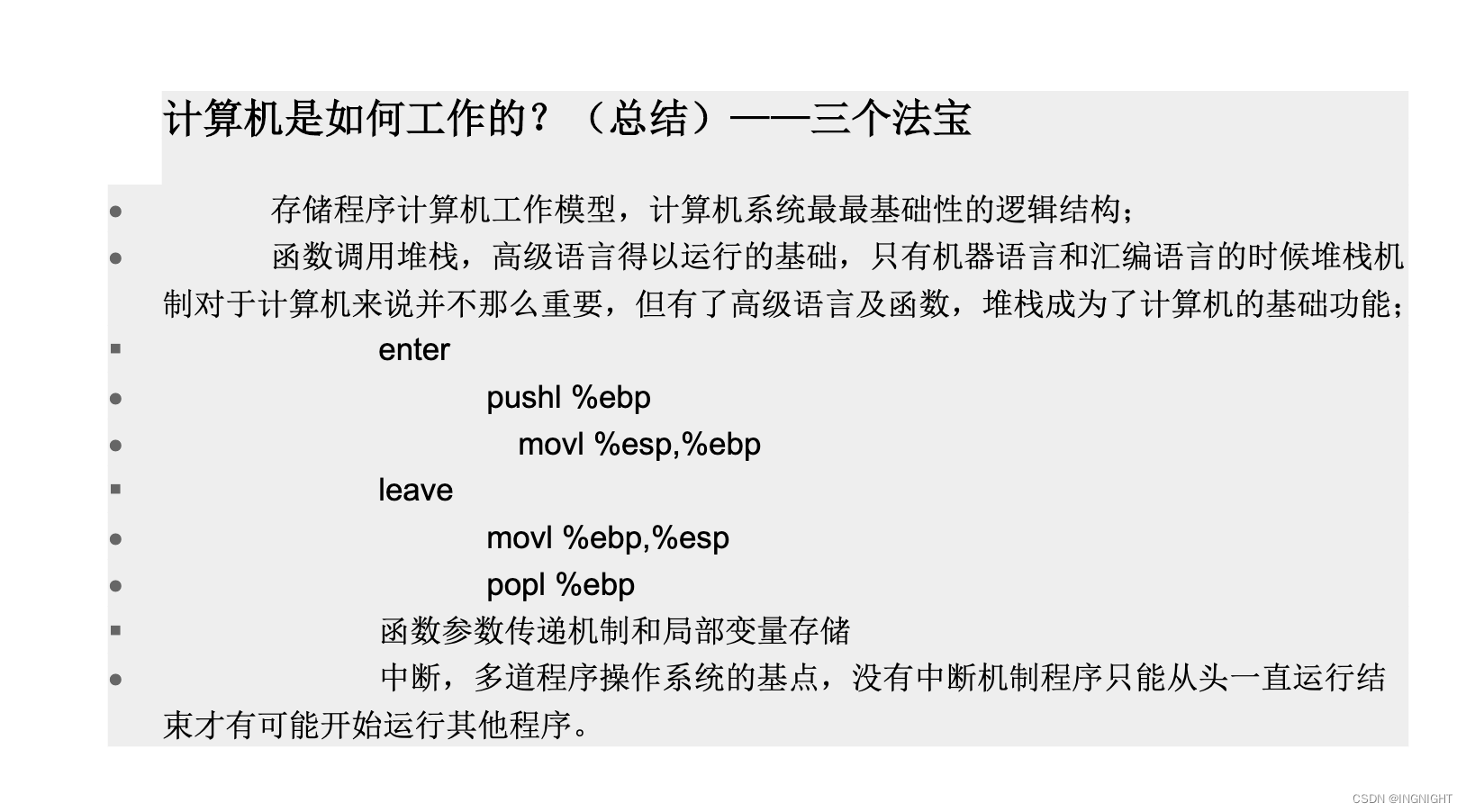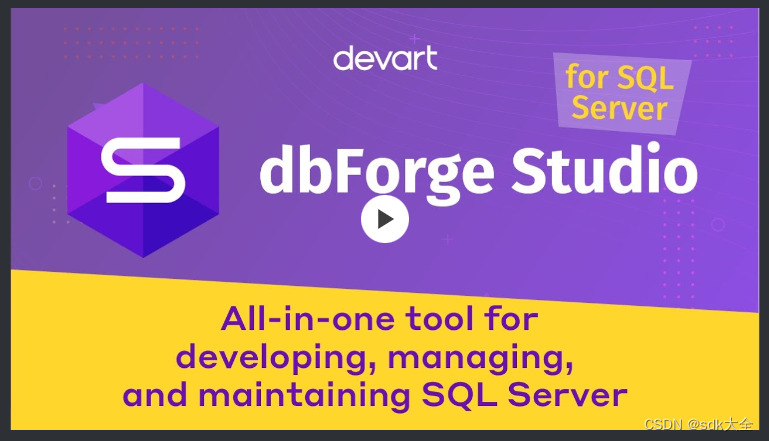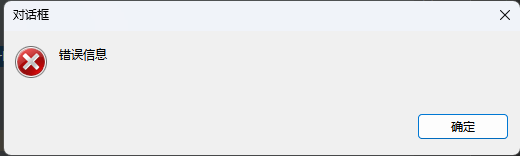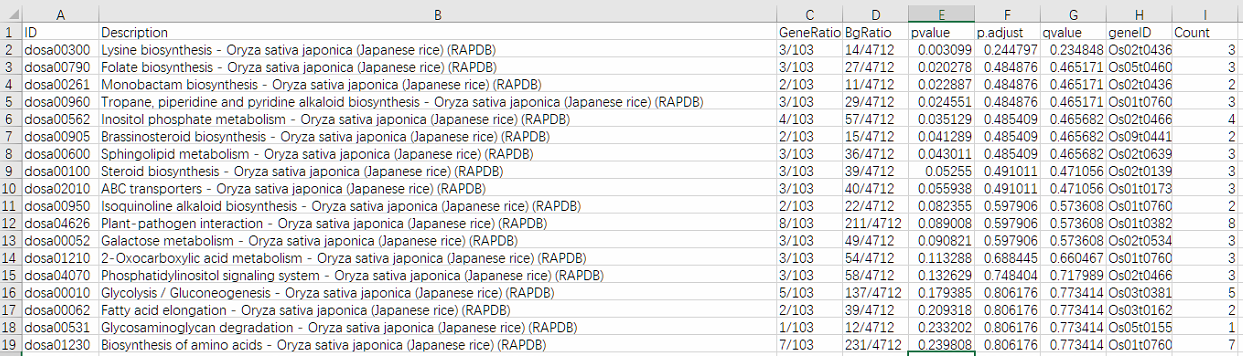目录
一. 新建源码文件夹
二. 添加源文件到工程中
三. 编写一个简单的测试程序
四. 设置字体和行号
五. 工程配置
六. 编译链接工程
一. 新建源码文件夹
(1)在保存工作空间和工程的目录下,新建一个code文件夹,用于保存源码,如图所示。
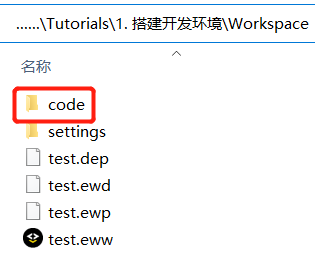
(2)依次选择File和New File,新建源代码文件,如图所示。
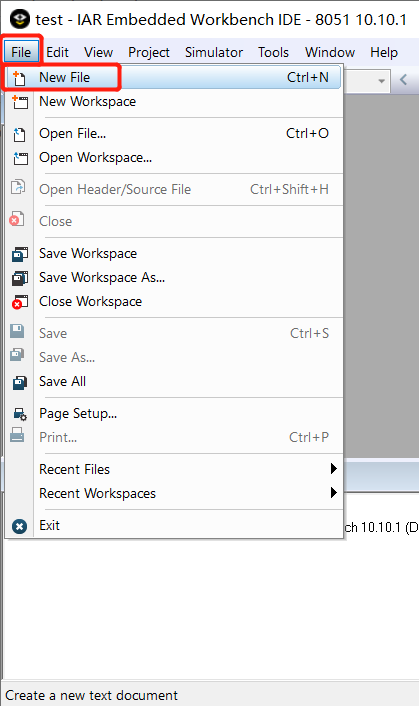
(3)新建源代码文件成功,如图所示。
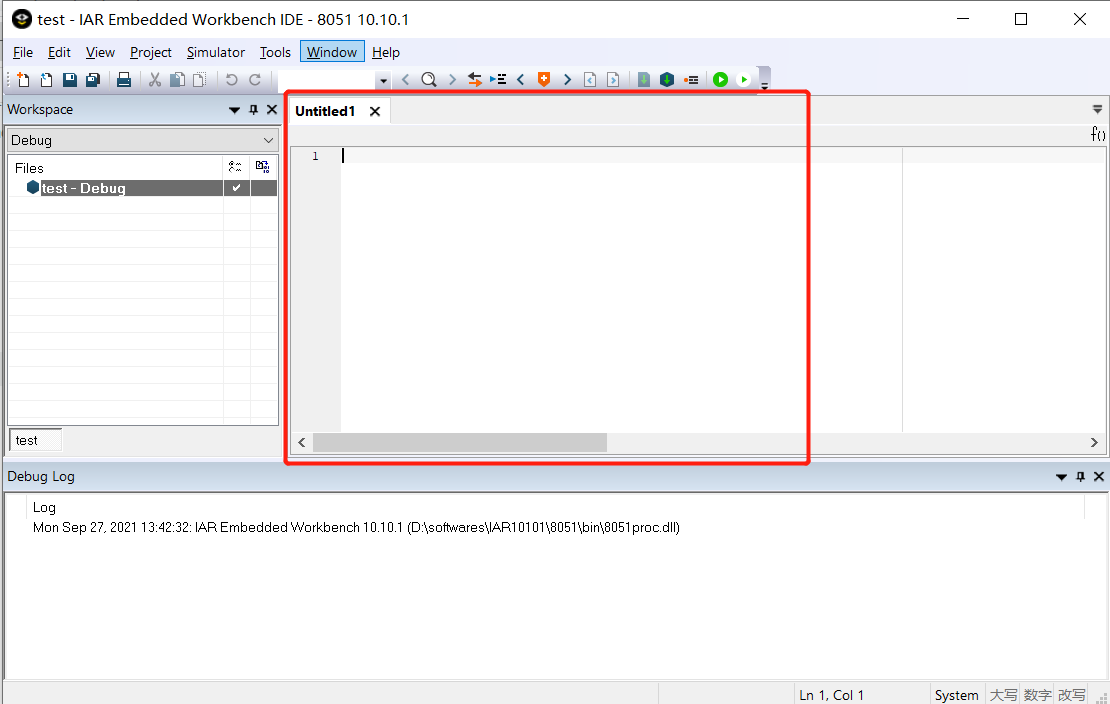
(4)点击Save按钮,保存源文件,如图所示。
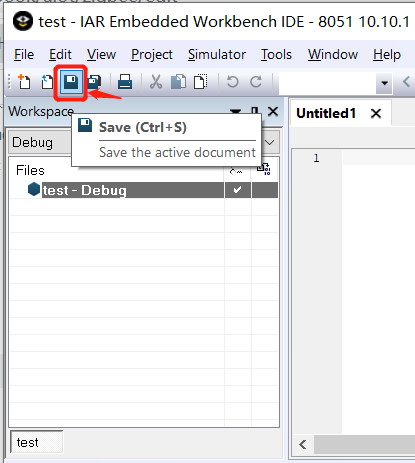
(5)选择源文件保存目标,并把源文件命名为main.c,然后点击保存,如图所示。
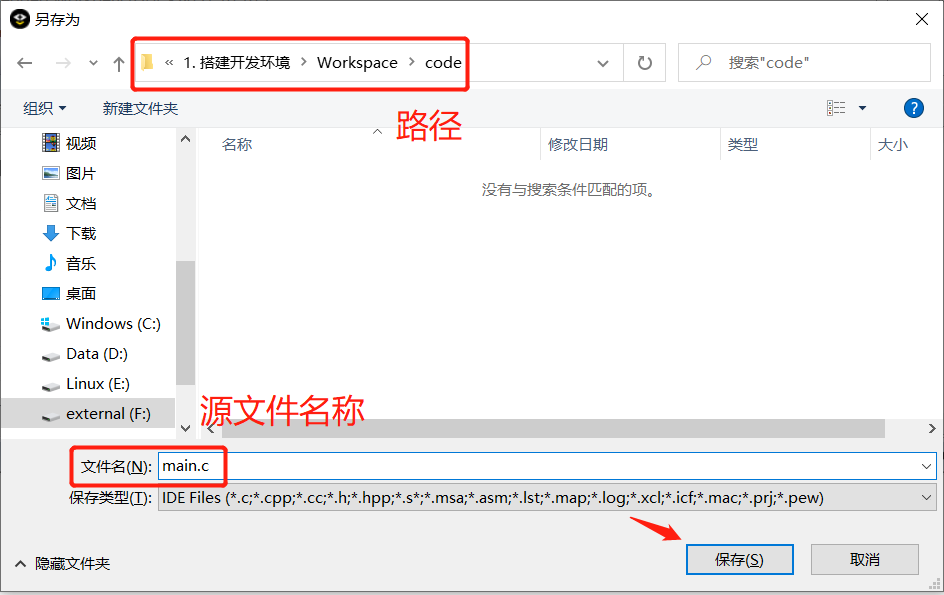
二. 添加源文件到工程中
(1)鼠标右击工程名称,然后依次选择Add和AddGroup,新建一个组,如图所示。
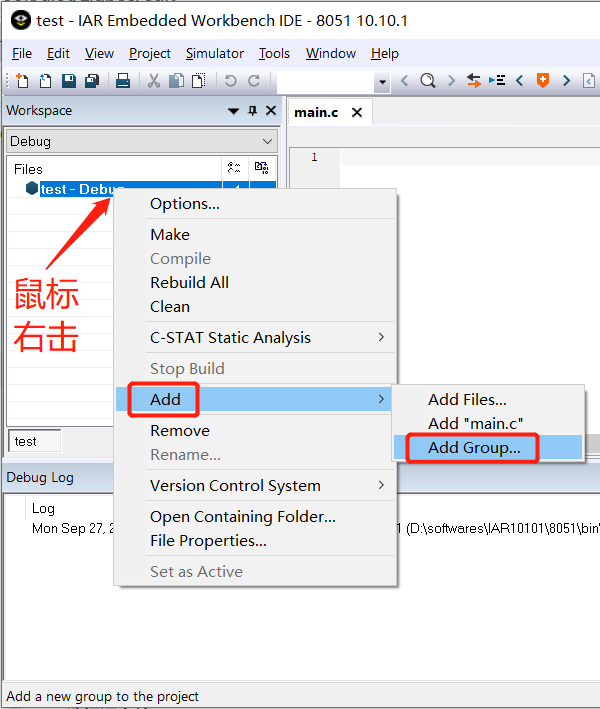
(2)设置组名称为Main,然后点击OK,如图所示。

(3)鼠标右击新建的组,依次选择Add和Add "main.c",在组中添加新建的源文件,如图所示。
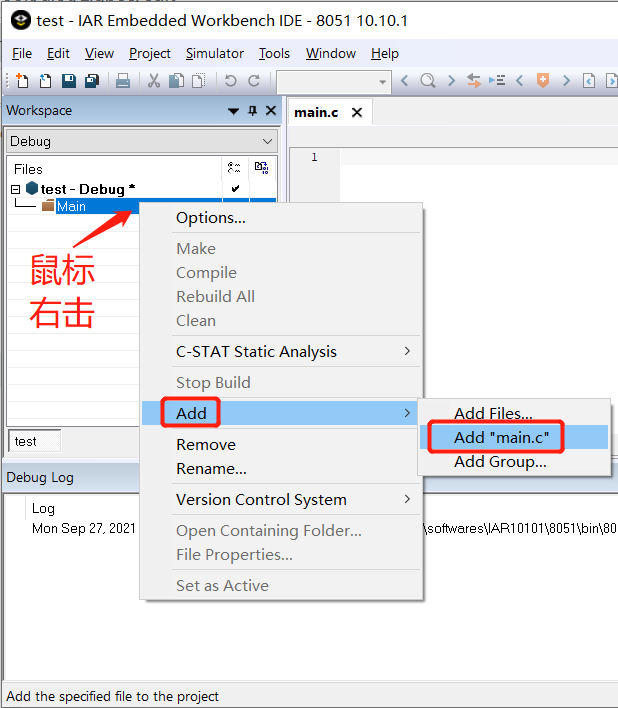
(4)添加源文件成功后,如图所示。

三. 编写一个简单的测试程序
添加好main.c后,可以在mian.c添加如下代码:
#include "ioCC2530.h"
#include <stdio.h>
void main()
{
/* 在 Terminal IO(控制台) 中输出提示信息 */
printf("Hello World!\r\n");
/* 无限循环 */
while(1){}
}
输入代码后,如图所示。
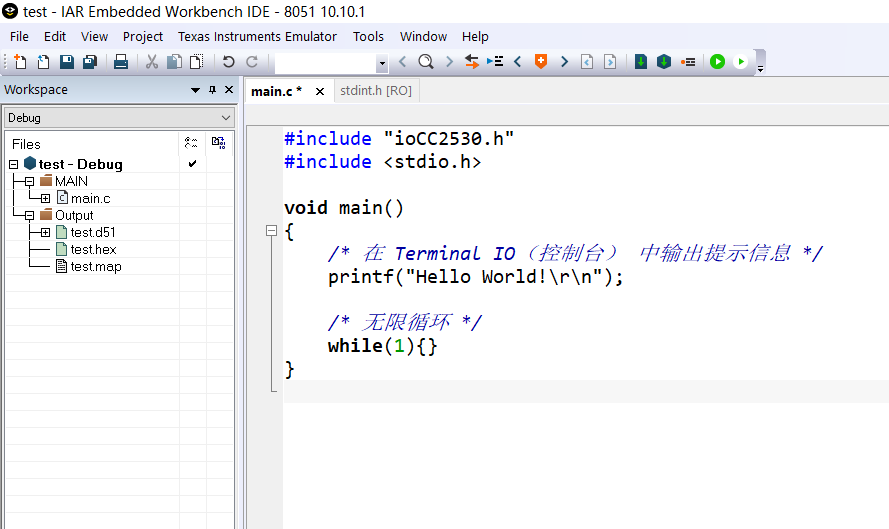
四. 设置字体和行号
(1)可以根据个人喜好来设置代码字体和行号,依次选择Tools和Options,打开设置,如下图所示。
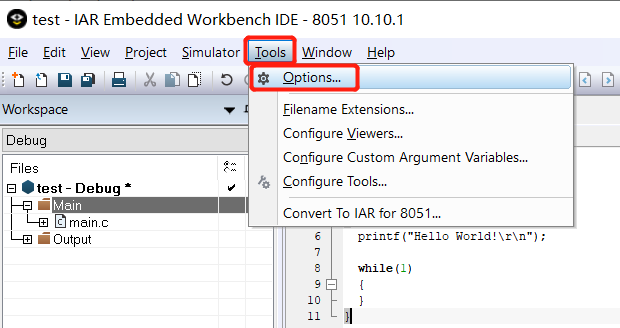
(2)依次选择Editor、Colors and Font,然后点击Font...,最后选择字体,如图所示。

(3)选择Editor,然后勾选Show line numbers,显示行号,如图所示。

五. 工程配置
添加好源代码后,需要配置一下工程后才能编译。鼠标右击工程名称,然后选择Options...,如图所示。
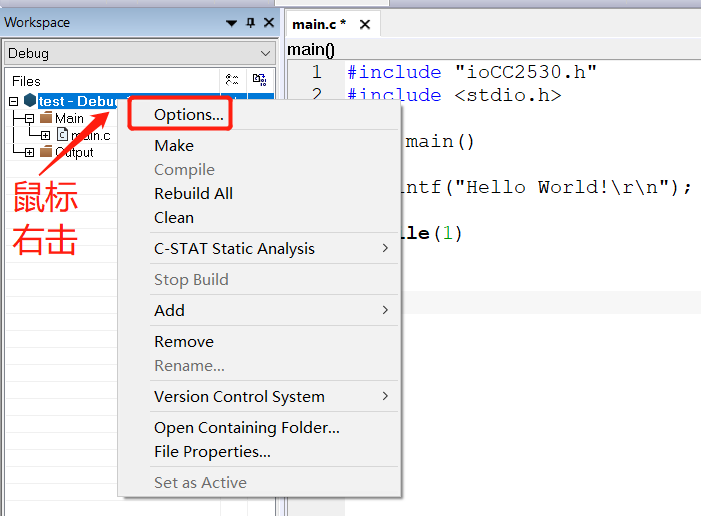
基础配置
(1)可以根据所使用的ZigBee芯片型号来进行配置,这里以CC2530F256为例讲解配置过程。依次选择General Options、Target、Device和Texas Instruments,如图所示。
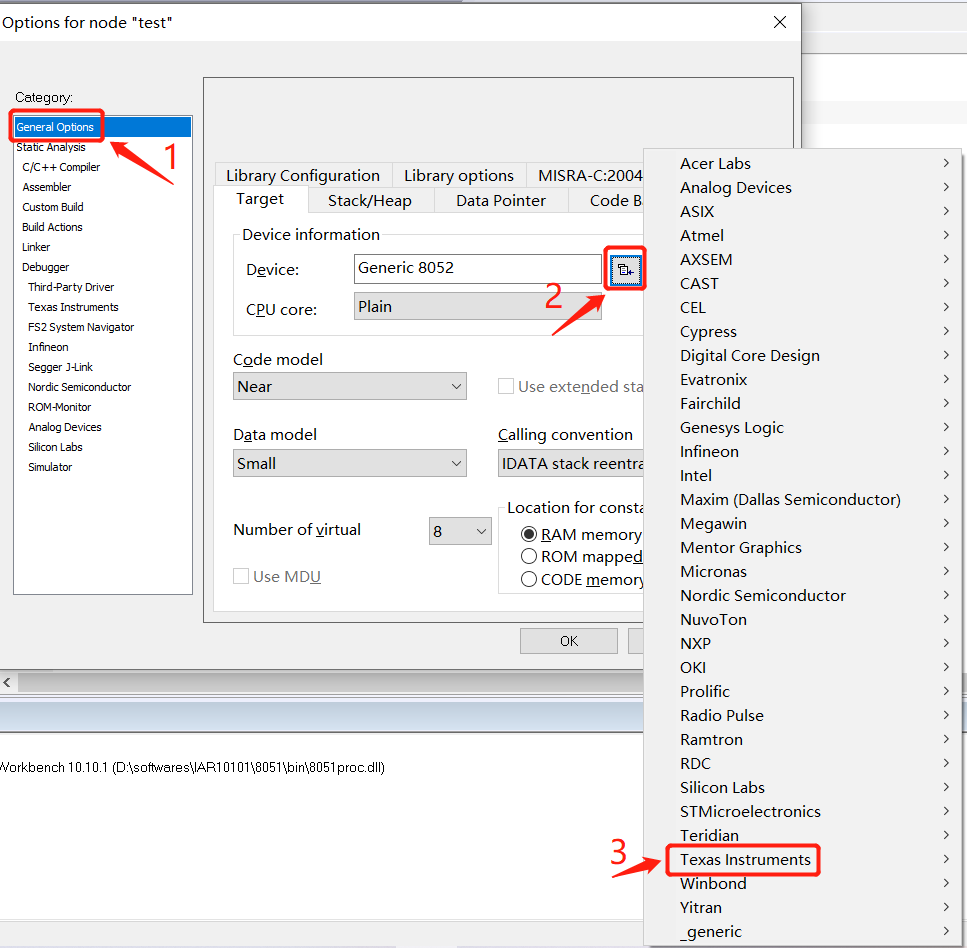
(2)依次选择CC25xx、3x和CC2530F256,如图所示。
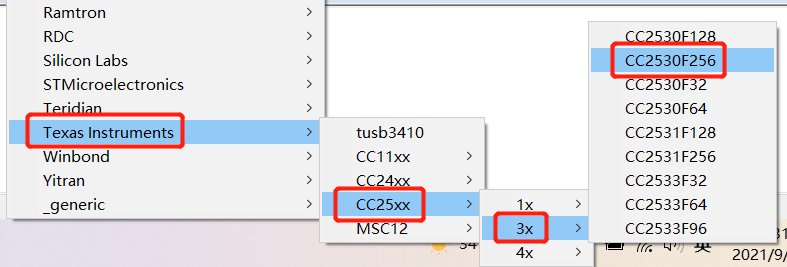
(3)确认配置没有问题后,点击OK,如图所示。

(4)在 Calling conversation 选择框中,可能没有 IDATA stack reentrant 这个选项,此时改为 XDATA stack reentrant 就可以了,如图所示。

(5)选择Stack/Heap,配置数据段XDATA的大小为1FF,如图所示。
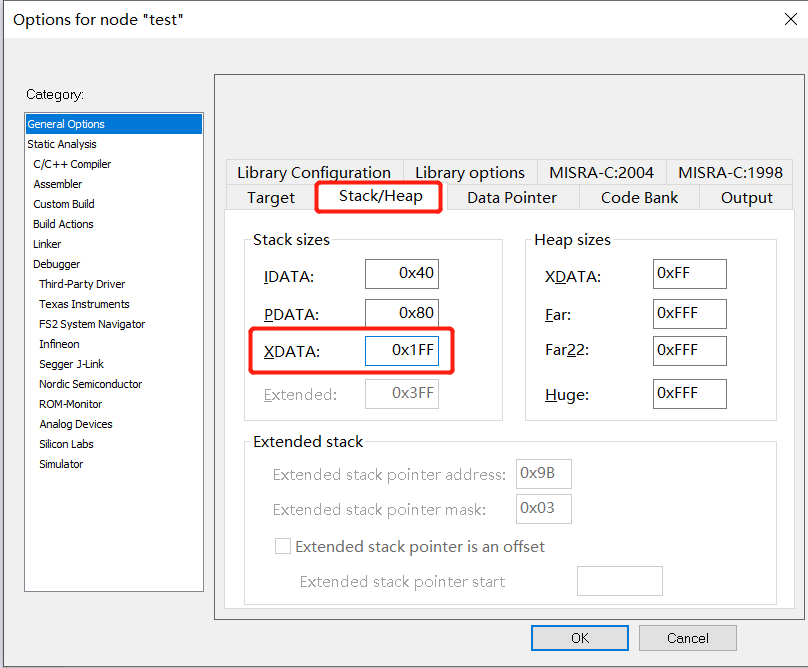
链接和输出配置
(1)依次选择Linker和Config,然后选lnk51ew_cc2530f256_banked.xcl,如图所示。

(2)选择Output,按如图所示配置。
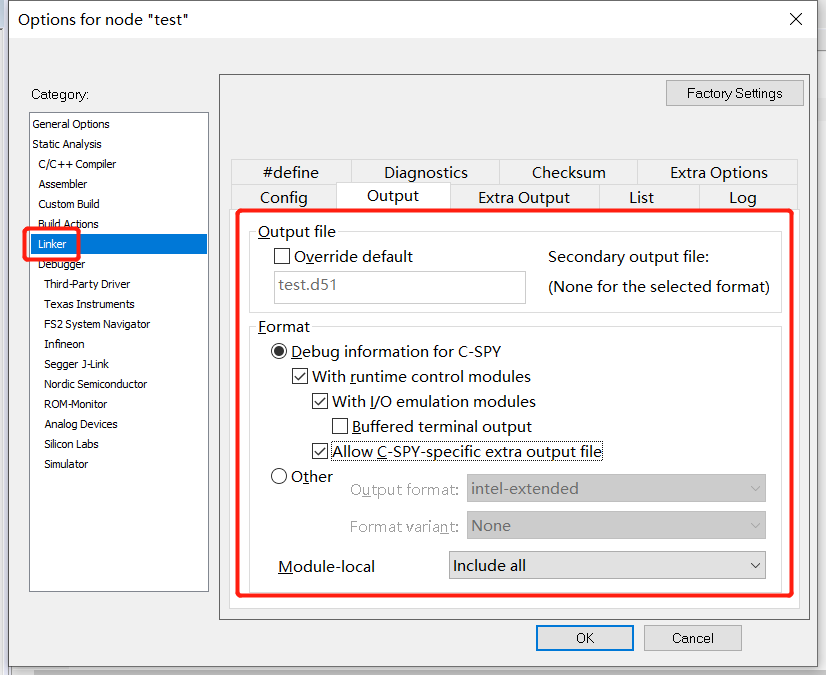
(3)选择Extra Output,按如图所示配置。
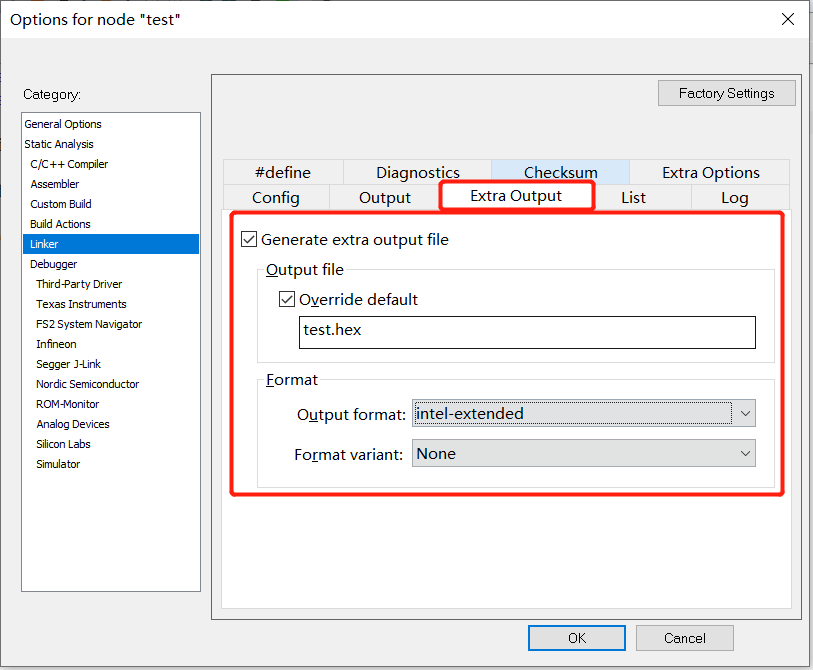
(4)选择Debugger,在Driver中选择Texas Instruments,如图所示。
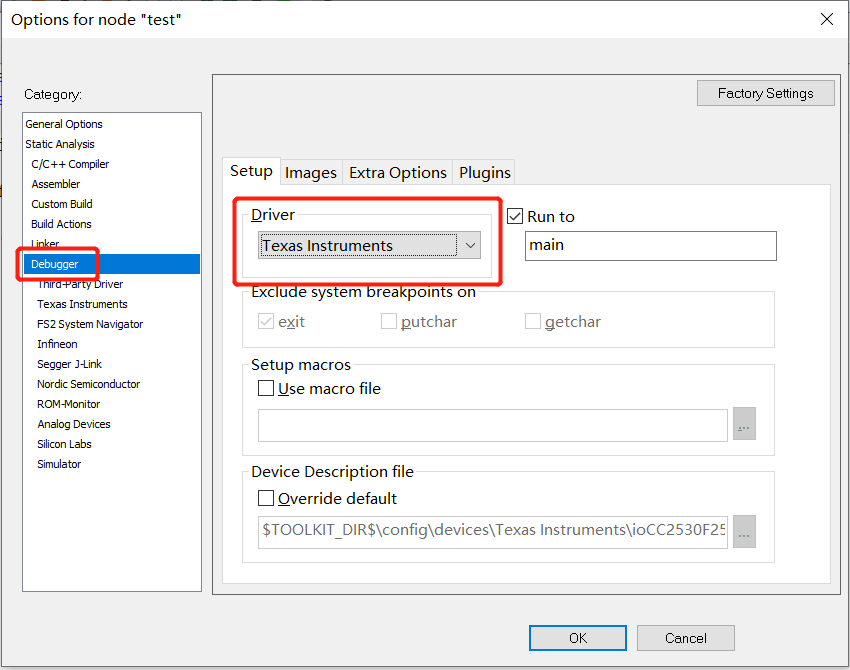
六. 编译链接工程
(1)配置完成后,可以编译链接工程。鼠标右击工程名字,然后选择Rebuild All,重新编译链接整个工程,如图所示。
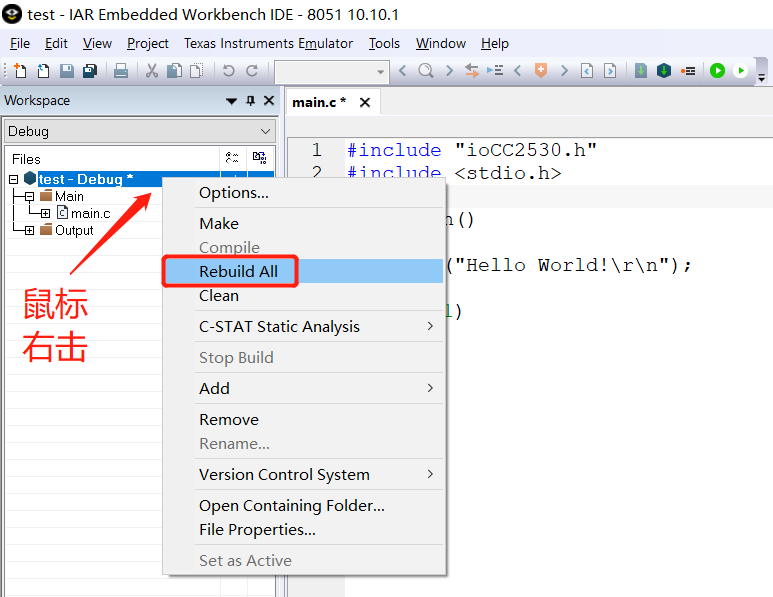
(2)可以在如图所示位置查看编译链接结果。